win11如何用键盘控制音量?win11音量快捷键的设置方法
我们在使用win11系统的时候会想着快速的调整音量等等,那么win11如何用键盘控制音量?方法很简单的,用户们可以直接的点击右键下的打开菜单选项,之后选择新建方式来进行操作,下面就让本站来为用户们来仔细的介绍一下win11音量快捷键的设置方法吧。

更新日期:2021-12-07
来源:纯净之家
win11是微软新推出的系统,在使用过程中难免会遇上一些问题,就有用户反映自己更新win11之后电脑音量无法调节了怎么办?这是怎么回事?这是因为快捷面板上的音量控制条被隐藏了,没办法控制音量。
一、添加音量控制图标
点击左下角任务栏上的【音量】图标,打开快捷面板。
注意:如果点击【音量】图标没反应,可以点击【网络】图标。
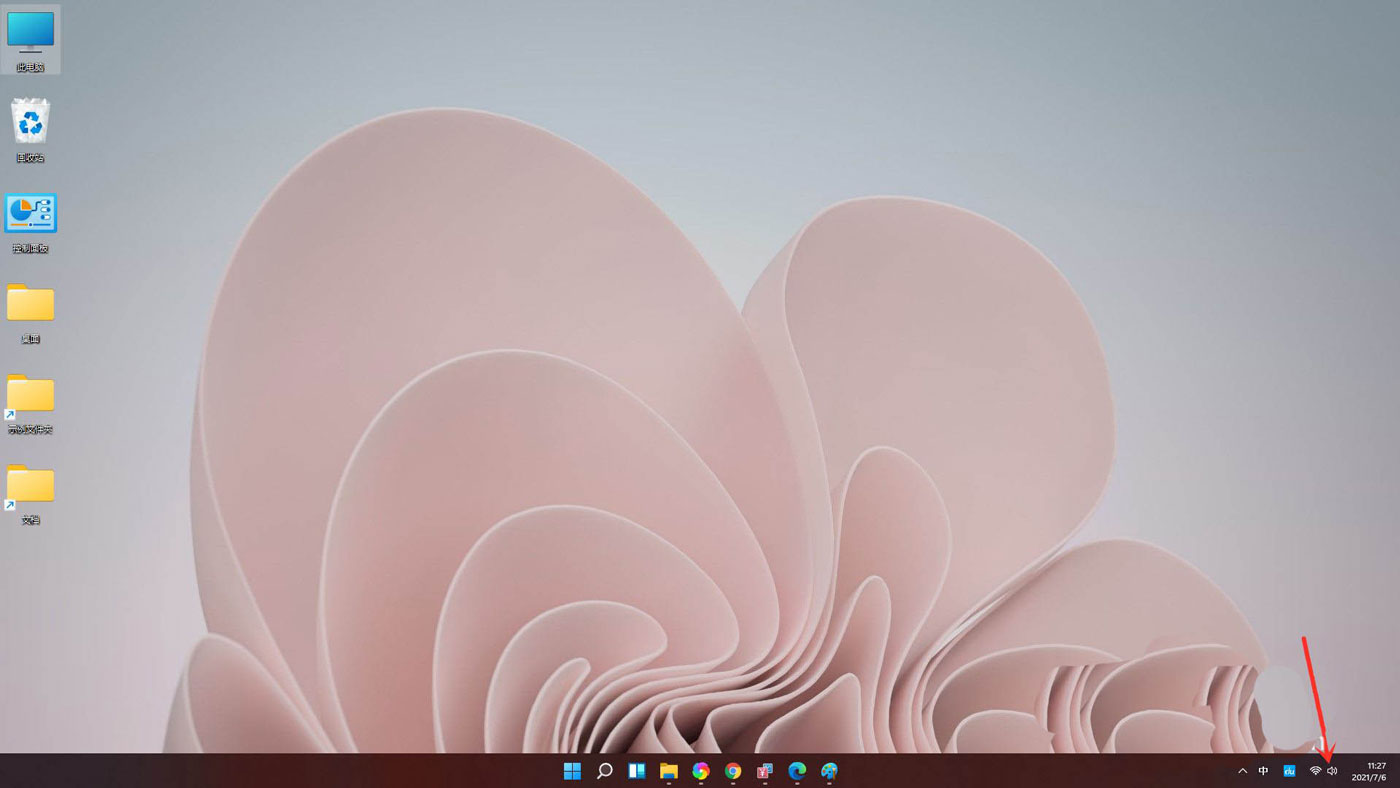
点击快捷面板上的【编辑】图标。
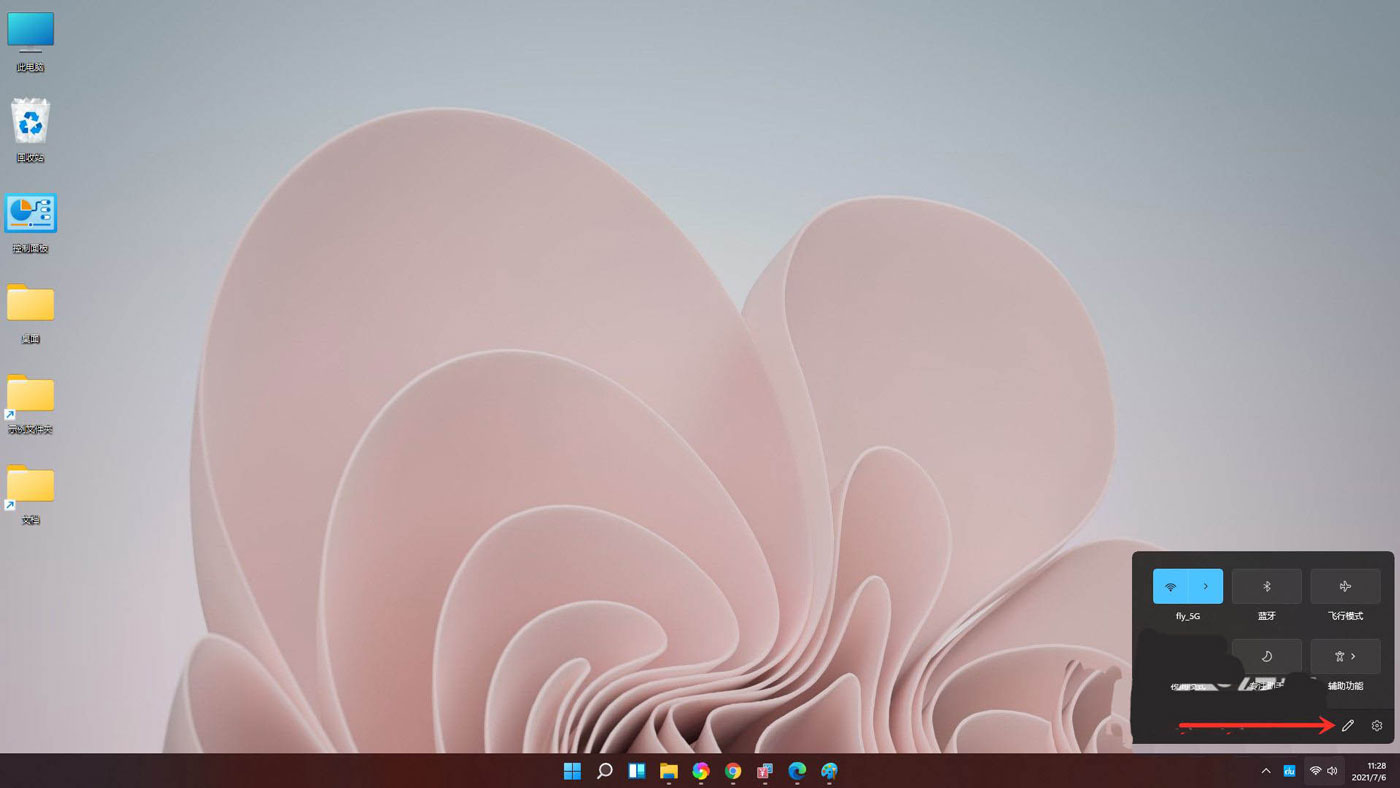
进入编辑模式,点击【添加】。
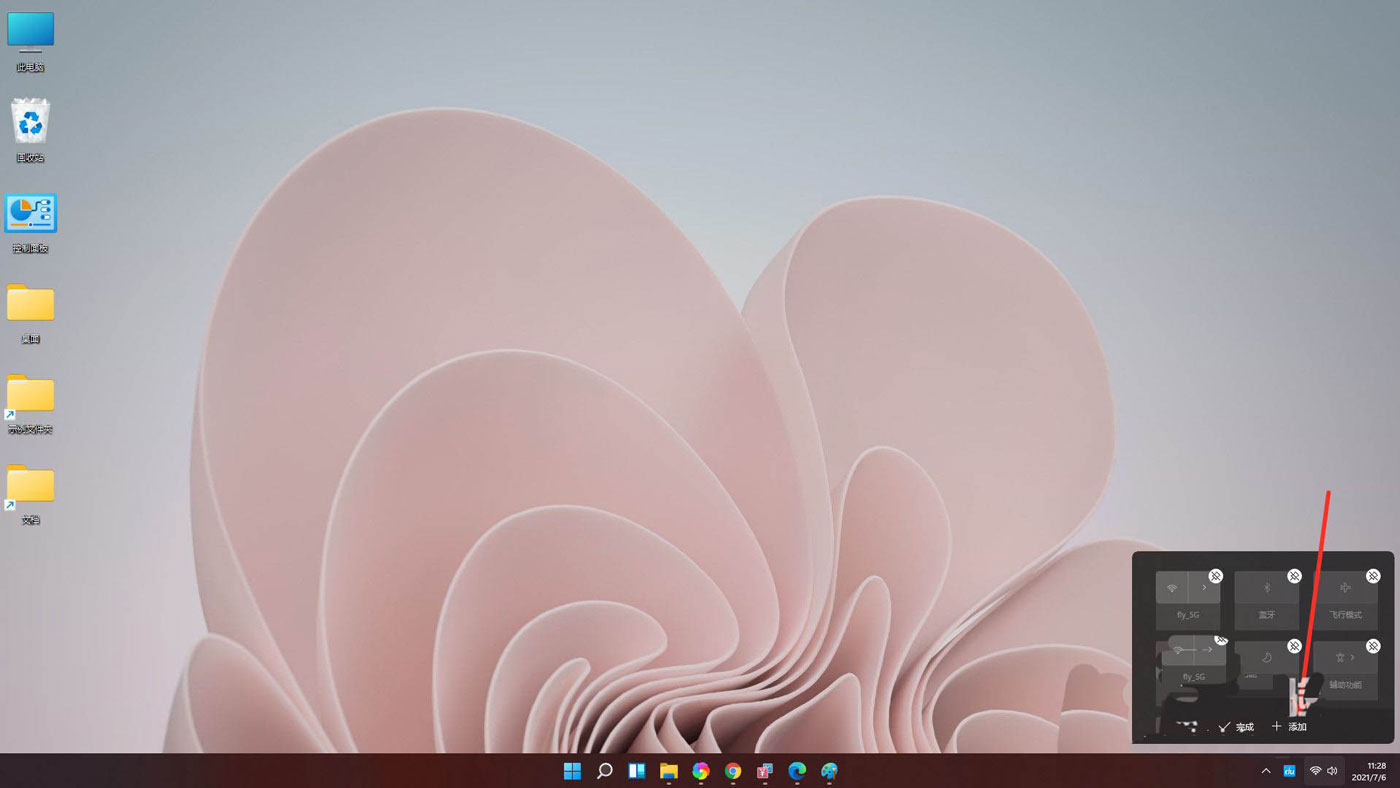
在弹出的菜单中选择【音量】。
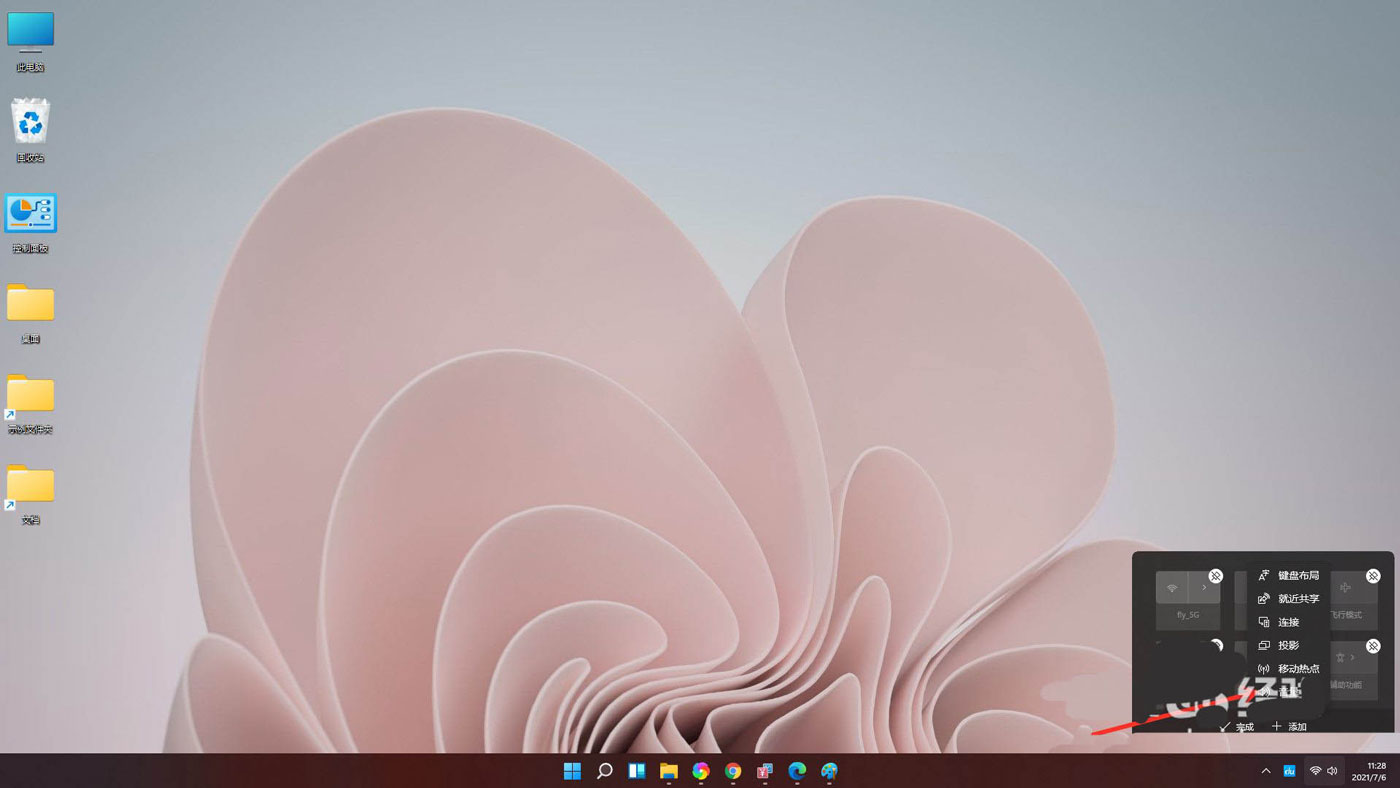
点击【完成】,即可将音量控制条添加到面板上。

结果展示。
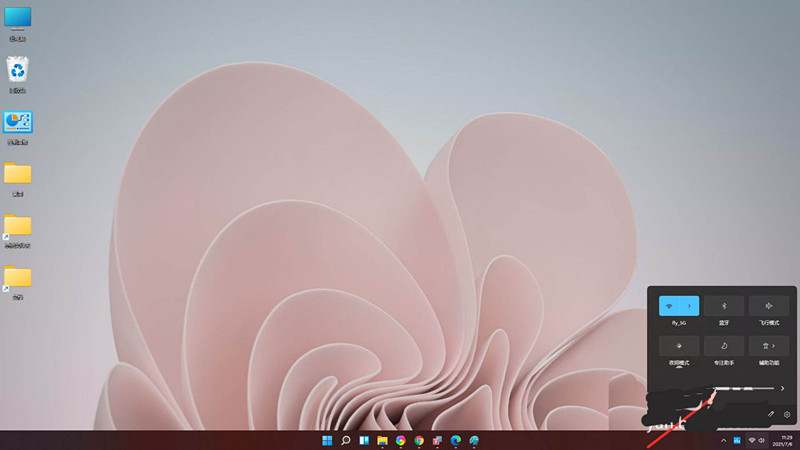
二、音量不能调节的解决办法
按Win+R打开运行,输入regedit回车打开注册表编辑器。
展开以下位置:
HKEY_LOCAL_MACHINESOFTWAREMicrosoftWindowsCurrentVersionRun
在右侧新建名为systray.exe的字符串值。
如图所示:
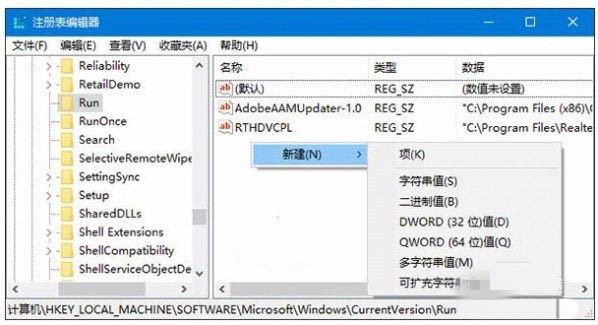
双击systray.exe键值,将其值修改为C:WindowsSystem32systray.exe,确定。
如图所示:
重启电脑后一般就可以恢复正常。
如果仍然无法恢复,请看看你的声卡是否安装驱动。还有就是病毒影响。
win11如何用键盘控制音量?win11音量快捷键的设置方法
我们在使用win11系统的时候会想着快速的调整音量等等,那么win11如何用键盘控制音量?方法很简单的,用户们可以直接的点击右键下的打开菜单选项,之后选择新建方式来进行操作,下面就让本站来为用户们来仔细的介绍一下win11音量快捷键的设置方法吧。

微软win11新版音量设置在哪?微软win11新版音量设置方法解析
微软win11新版音量设置在哪?相信很多的用户们都十分的期待win11系统的更新,近期又网友曝出了win11全新的音量调整界面,全新的界面看起来更加的美观,不过也有一些功能是有变化的,下面就让本站来为用户们来仔细的介绍一下微软win11新版音量设置方法解析吧。
